-
教你win10恢复系统方法
- 2022-06-02 11:12:02 来源:windows10系统之家 作者:爱win10
也许很多用户不知道,win10系统是支持恢复出厂设置功能,可以在系统出现异常时,将系统恢复到出厂状态,那么win10恢复系统方法是什么呢?下面小编跟大家介绍如何恢复win10系统。
工具/原料
系统版本:win10家庭版
品牌型号:华为MateBook X
方法一、教你win10恢复系统方法
1、同时按下快捷键Win+i打开设置界面,然后点击“更新与安全”。
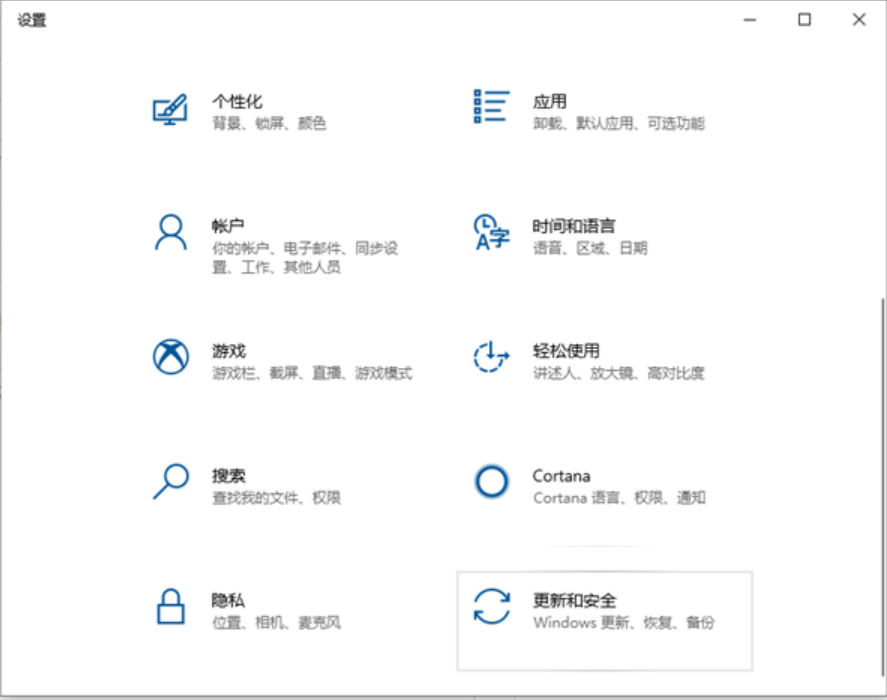
2、左侧栏找到“恢复”点击右边的“重置此电脑”选项,点击“开始”按钮就可以进入到还原出厂设置的过程了,按照提示选择相关操作即可。
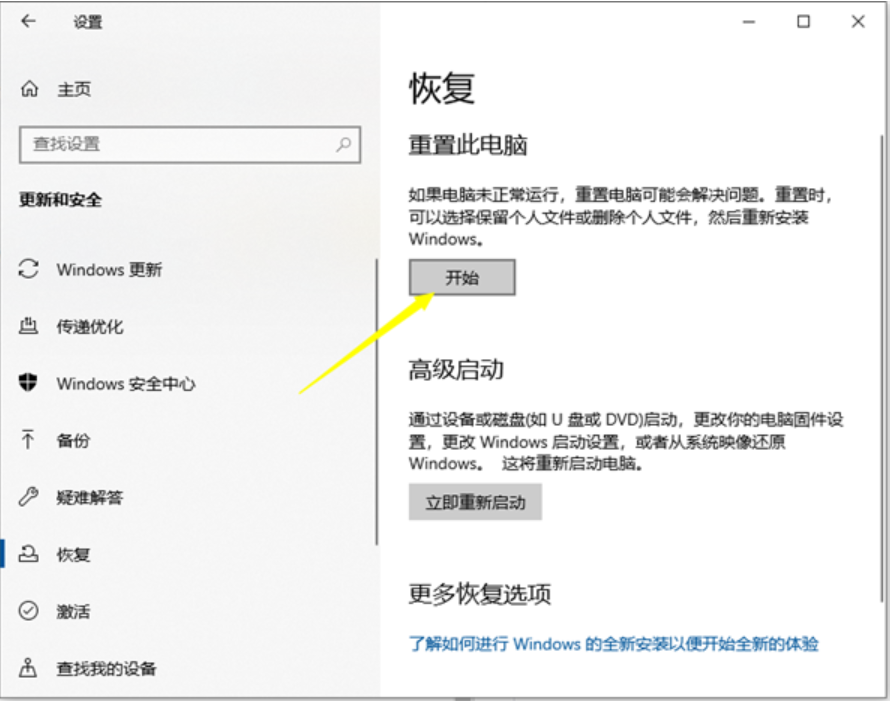
方法二、win10一键还原备份系统
1、右击“此电脑”然后点击属性,在弹出的系统弹窗中,然后点击“系统保护”。
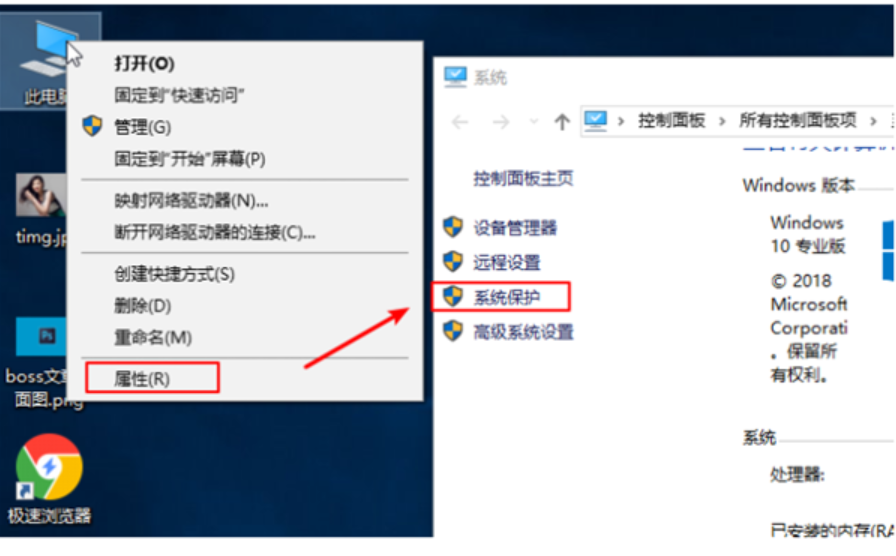
2、出现的系统属性界面中,点击“配置”,然后点击“启用系统保护”,然后点击”确定“。
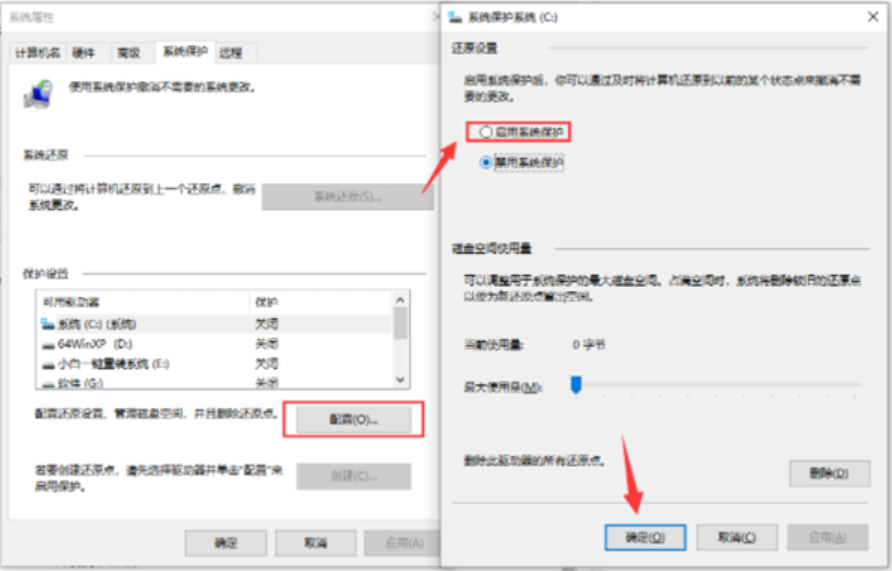
3、然后点击“创建”,输入还原点描述后,点击“创建”。
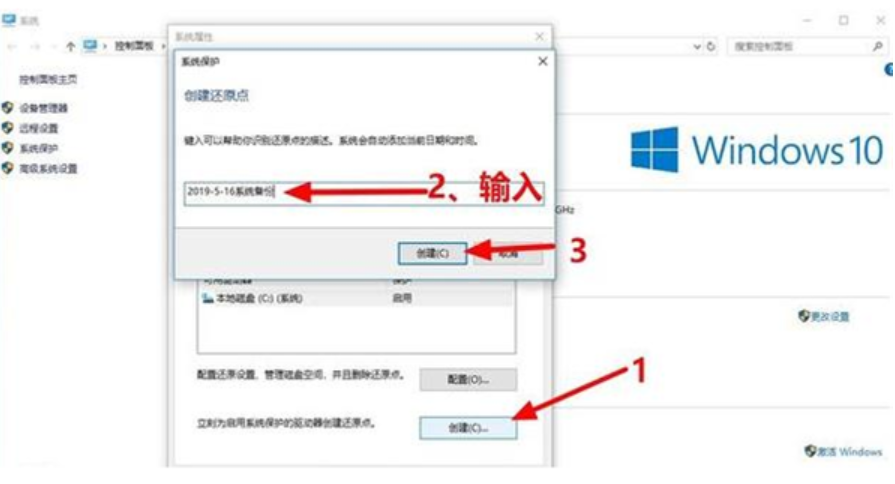
4、然后等待一会就可以看到创建还原点成功了。

5、然后需要还原系统的时候,跟上面备份步骤一样,找到之前的系统还原点,然后点击还原就可以了。
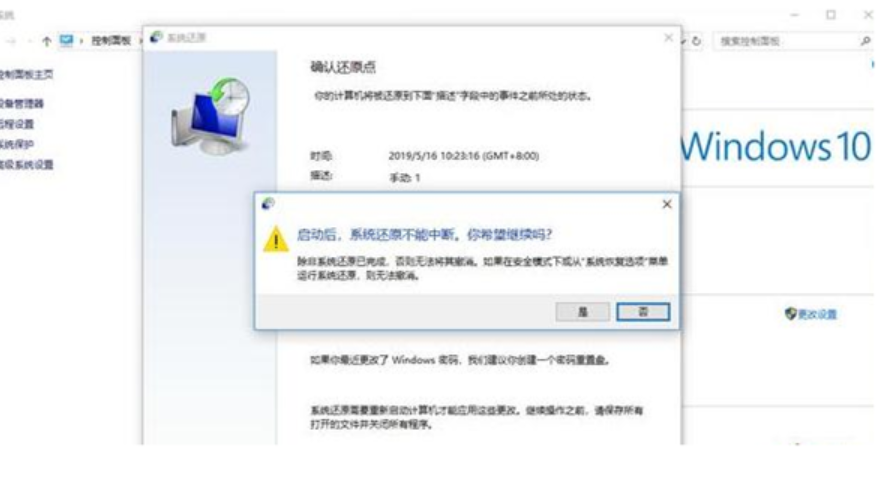
总结
方法一
1、同时按下快捷键Win+i打开设置界面,然后点击“更新与安全”。
2、左侧栏找到“恢复”点击右边的“重置此电脑”选项,点击“开始”按钮就可以进入到还原出厂设置的过程了,按照提示选择相关操作即可。
方法二
1、右击“此电脑”然后点击属性,在弹出的系统弹窗中,然后点击“系统保护”。
2、出现的系统属性界面中,点击“配置”,然后点击“启用系统保护”,然后点击”确定“。
3、然后点击“创建”,输入还原点描述后,点击“创建”。
4、然后等待一会就可以看到创建还原点成功了。
5、然后需要还原系统的时候,跟上面备份步骤一样,找到之前的系统还原点,然后点击还原就即可。
猜您喜欢
- win10使用技巧2020-12-29
- 告诉你电脑恢复出厂设置具体操作步骤..2019-01-12
- 手把手教你win10虚拟桌面怎么使用..2018-11-23
- 系统之家win10安装安装教程2017-10-05
- 三星电脑下载与安装win10企业版系统教..2019-09-03
- win10序列号永久激活步骤教程..2022-03-16
相关推荐
- 小编告诉你win10家庭版快速升级专业版.. 2017-07-28
- 雨林木风和深度技术系统哪个好?.. 2017-06-24
- win10官方地址,小编告诉你win10系统怎.. 2018-06-19
- 小编告诉你win10使用ReadyBoost提高系.. 2018-09-26
- 告诉你浏览器如何保存网页视频.. 2019-05-07
- 一键重装系统软件方法 2017-07-24



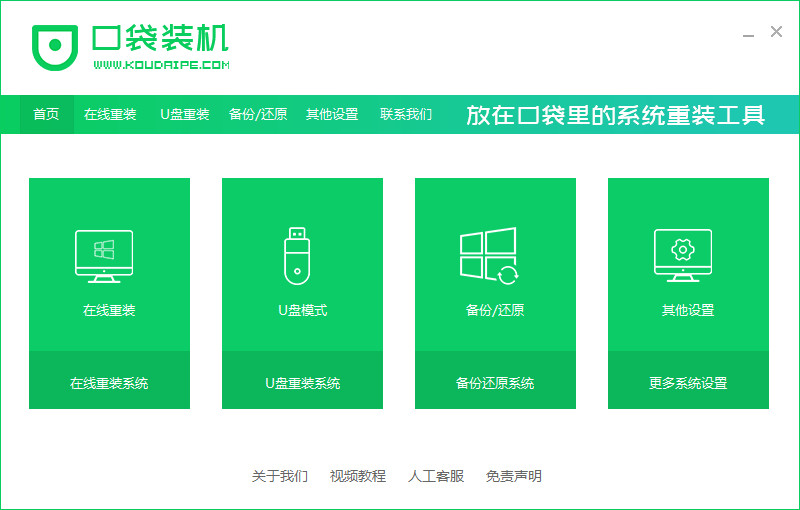
 魔法猪一健重装系统win10
魔法猪一健重装系统win10
 装机吧重装系统win10
装机吧重装系统win10
 系统之家一键重装
系统之家一键重装
 小白重装win10
小白重装win10
 BabaCAD v1.2 汉化破解版(行业建筑模版软件)
BabaCAD v1.2 汉化破解版(行业建筑模版软件) 深度技术win10专业版系统下载32位 v1903
深度技术win10专业版系统下载32位 v1903 PPTV_3.3.2.007去广告版下载(PPTV绿色安装版)
PPTV_3.3.2.007去广告版下载(PPTV绿色安装版) WIN7Loader V1.73|windows loader激活工具
WIN7Loader V1.73|windows loader激活工具 深度技术Ghost Win7 SP1 64位装机版系统下载v1812
深度技术Ghost Win7 SP1 64位装机版系统下载v1812 雨林木风ghost win7 x64 旗舰版1703
雨林木风ghost win7 x64 旗舰版1703 游戏通用多开
游戏通用多开 Adobe InDesi
Adobe InDesi 系统之家ghos
系统之家ghos Wondershare
Wondershare  火车票购票助
火车票购票助 WinRAR V5.0
WinRAR V5.0  雨林木风ghos
雨林木风ghos me<x>taProdu
me<x>taProdu 淘宝客推广大
淘宝客推广大 深度技术win1
深度技术win1 小白系统 gho
小白系统 gho 系统之家ghos
系统之家ghos